CAD如何转DWF?错过会后悔的教程来啦
CAD如何转DWF?CAD文件之间进行转换的频率还是相当高的,在不同版本的CAD中导出的文件格式也会存在差异,版本之间的适配性也不一样,在传输较大的CAD文件时会非常缓慢,很耽误时间,但是当我们把文件进行高度压缩后结果就不一样了,一般来说,转成DWF格式是较为合适的,今天就给大家介绍一种把CAD文件转成DWF格式的方法,下次需要传送较大的CAD文件时就不用担心了传输速度慢了。

方法 迅捷CAD转换器
这是我们将会使用到的软件,下面就来跟大家说它是怎么操作的。
第一步 因为在电脑上操作,所以我们在使用之前还要把工具安装在电脑中,直接在网页上搜索名称就能找到,装好了就直接打开,在左边的工具栏点击【CAD转DWF】。
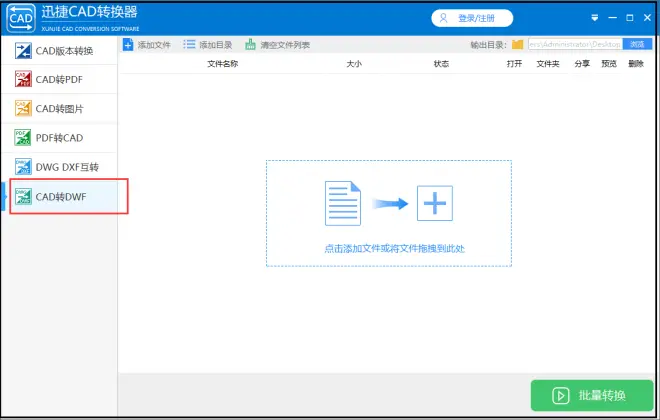
第二步 这一步需要把我们的CAD文件添加进来,操作界面的中间区域就可以点击添加,弹出文件选择页面就能选中文件,支持多选。,选好就点击【打开】。
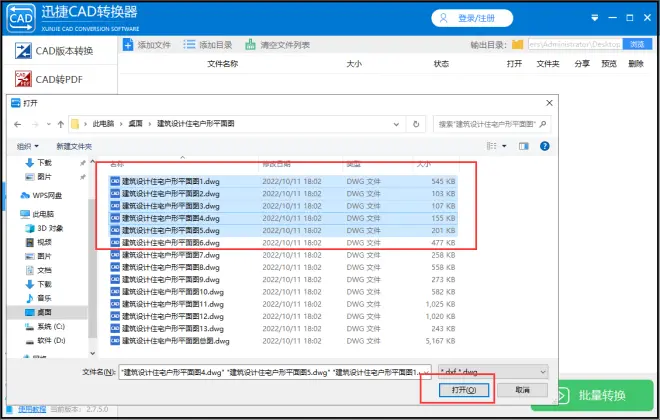
第三步 文件导入后能在页面看到文件列表,文件列表能查看文件大小、状态等相关信息。
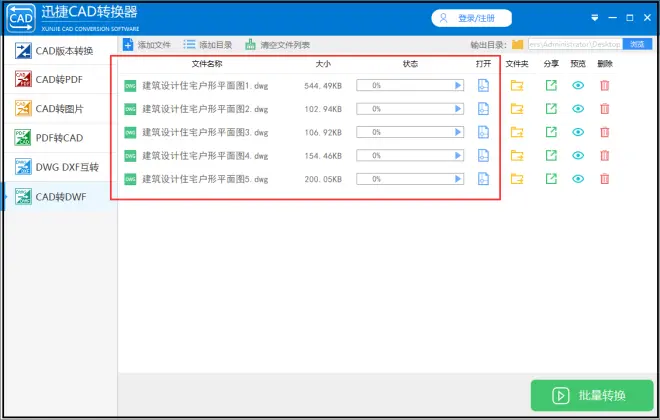
第四步 完成上述步骤确定文件没有遗漏后就可以点击【批量转换了】,到这一步基本就完成了所有的步骤,接下来只需要查看转换后的效果文件了。
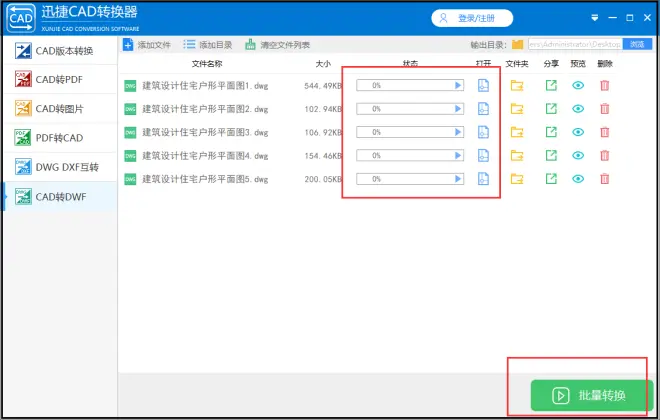
CAD如何转DWF的具体方法就告诉大家啦,这个方法对于有传输大体积CAD文件需求的人来说还是很好用的,批量转换后就能实现快速传输,大家记得码住哦,没准儿之后就能用上哦。

